Как подключить Smart-часы к Android? Пошаговая инструкция
Ваши смарт-часы стоит подключить к Android-смартфону для расширения их возможностей. Делается это несложно, но есть нюансы в зависимости от производителя устройства. Только при соблюдении всех правил подключения удастся получить максимум от Smart-часов, все то, что заложил разработчик в них. Все должно пройти гладко, если следовать простой инструкции.
Почему нужно подключать Smart-часы к смартфону?
Многие фитнес-браслеты и Smart-часы способны работать без синхронизации с дополнительным устройством. Более продвинутые модели даже способны принимать звонки и выходить в интернет, благодаря возможности установки SIM-карты. В своем большинстве подобные гаджеты все же ограничены по функциональности. Они позволяют только отслеживать шаги, физическую и сонную активность, а также обладают другими автономными функциями: фонарик, калькулятор, оповещения и т. п. Такие часы лишь сохраняют автономность на время, пока не будут подключены к смартфону – именно это их штатный режим работы, в качестве дополнения к телефону.
После сопряжения они позволят:
- анализировать и управлять данными физической активности: рассчитывать сожженные калории, настраивать допустимые значения ЧСС, а также видеть их по времени, настраивать ассистента для тренировок и т. п.;
- принимать звонки (функция реализована в разных часах в той или иной мере);
- выполнять серфинг во встроенном браузере;
- получать уведомления;
- принимать и отправлять SMS и т. д.
Читайте также: Как подключить беспроводные наушники к Android?
Как подключить Smart-часы к Android-телефону?
Мы разделим процесс подключения на 2 этапа: выбор приложения и само руководство. Первый шаг важен, так как разные производители и модели часов должны синхронизироваться с подходящим приложением. В противном случае, система может их не обнаружить или функционал будет сильно урезан.

Выбор приложения
Не столь важно, какой у вас смартфон, но имеет значение производитель часов. Процедура подключения будет идентична, хоть для Honor, хоть для Samsung телефона. Ниже список часов и подходящих для них приложений.
Какое приложение установить:
- Samsung – Galaxy Wearable (Samsung Gear);
- Xiaomi – Mi Fitness;
- Garmin - Garmin Connect;
- Amazfit – Zepp;
- Huawei (Honor) - Huawei Health;
- Fitbit – Fitbit;
- Детские часы – SeTracker или SeTracker2.
Большинство менее известных Smart-часов можно настраивать через универсальное приложение от Google – Wear OS. Оно работает со многими китайскими браслетами, вроде Fossil, Mobvoi, Disel и другими.
Инструкция по подключению
Если вы покупали часы не только для того, чтобы смотреть на них время, то самое время перейти к синхронизации. Чтобы установить связь с телефоном, потребуется выполнить следующий список действий. Они могут немного отличаться в зависимости от приложения, но в целом выглядят одинаково. Ниже пошаговая инструкция по подключению.
Как подключить смарт часы к Android:
- Добавляем на смартфон приложение, соответствующее вашим часам.
- Проводим сопряжение. Для этого активируем Bluetooth на телефоне и на часах, но не подключаемся напрямую из списка Bluetooth-устройств.
- Регистрация аккаунта. Запускаем на телефоне приложение и начинаем процесс регистрации.
- Добавляем устройство. Обычно сразу после регистрации появляется кнопка «Добавить устройство» или «Начать настройку», активный элемент может быть просто в виде плюса. Немного ожидаем, пока часы будут обнаружены приложением, а затем нажимаем на их название, которое будет написано на экране.
- Подтверждаем привязку. В разных приложениях система может отличаться. Обычно сервис просит ввести код с экрана часов
- Проверяем результат.
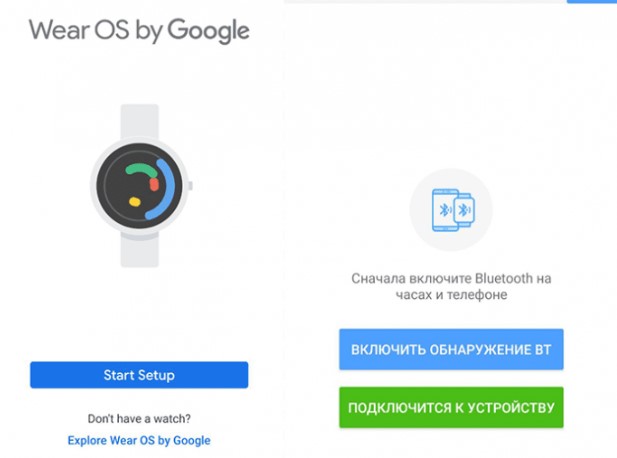
Приложение может автоматически подключить девайс, а может потребовать дополнительное подтверждение на часах. Об этом будет дано соответствующее уведомление. В следующий раз синхронизация пройдет в автоматическом порядке.
Читайте также: Как подключить AirPods к Android?
Проблемы подключения и как их исправить?
В большинстве случаев весь процесс подключения должен пройти гладко, а часы после него будут работать исправно. И все же, нам известно немалый список проблем, с которыми сталкиваются пользователи. Часто их можно весьма просто исправить, поэтому здесь будет небольшой чек-лист по устранению багов и неполадок.
Решения проблем с подключением:
- Ошибка подключения. Если подключение не срабатывает с первого и второго раза, следует отключить и включить Bluetooth заново. Еще работает удаление устройства со списка доверенных девайсов Bluetooth. При чем как в настройках самого Android, так и в приложении для подключения. Можно попробовать и перезагрузку аппаратов. Еще одна причина – в настройках часов может быть активен невидимый, скрытый или автономный режим, который нужно отключить.
- Не приходят уведомления. Чаще всего они просто отключаются автоматически после обновления. Нужно вручную зайти в приложение, выбрать настройки и на странице «Уведомления» активировать все связанные с ними тумблеры. Да и сама связь может быть нестабильной или уведомления просто отключены на телефоне. Следует и это проверить.
- Нестабильное подключение. Обычно это результат низкого уровня заряда. Достаточно зарядить часы, и проблема уходит.
Вероятных проблем настолько много, что все их не рассмотреть в рамках данной инструкции, но, надеемся, эти решения вам и не пригодятся, ведь сам процесс подключения пройдет гладко. Если все сделали правильно, синхронизация должна пройти за 2-3 минуты в первый раз, а в будущем – практически мгновенно.
Возникающие вопросы, мнения или дополнения к информации можете писать в комментариях. Будем рады диалогу.













